Hur man spelar in skärmen på Windows med ToolRocket Capture Screen Recorder
Miscellanea / / August 04, 2021
Annonser
När det gäller att dela ditt spel med världen, dela instruktionsvideor eller Livestream en klass behöver vi en skärminspelare. Med en skärminspelare kan du spela in vad som händer, på din PC / bärbara skärm tillsammans med system- eller mikrofonljud. Men de flesta skärmrekord där ute är antingen betalda eller spelar inte in i god kvalitet. Här är ToolRocket Capture Screen Recorder, en enda lösning för alla dina behov.
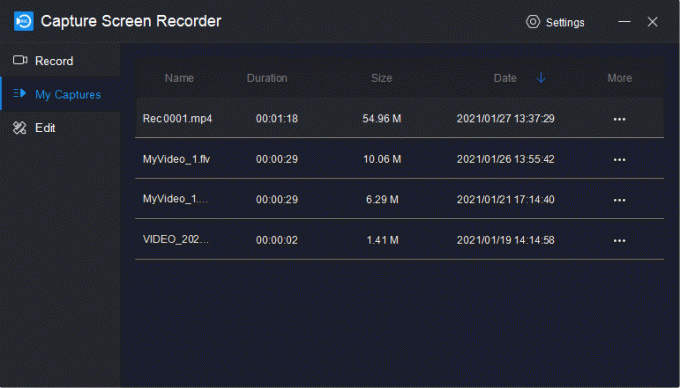
ToolRocket Capture Screen Recorder är en skärminspelare som stöder spelinspelning, livestreaming etc. Du kan spela in din PC / Laptop skärm i original-, SD- och HD-videokvalitet och spara inspelningen i flera olika format som AVI, MP4 och FLV. Du kan också välja mellan systemljud, mikrofon eller till och med båda, vilket ljud du vill spela in. Appen låter dig spela in i olika lägen som helskärm, valt område, spel och kan också spela in webbkamerafilmer. Ljudet synkroniseras perfekt med videon, så du behöver inte oroa dig för att ha en osynkroniserad inspelning.

Annonser
Vad gör ToolRocket Capture Skärminspelare sticker ut från sina konkurrenter är de kraftfulla widgetarna, som inkluderar penselverktyg, snabbtangenter etc. Med penselverktygen kan du lägga till rader, formulär, pilar och text på skärmen medan du spelar in, du behöver inte en separat videoredigerare. Dessutom gör detta instruktions- / utbildningsvideor mer interaktiva och roligare att titta på. Du kan till och med tilldela snabbtangenter för att starta, stoppa eller pausa skärminspelning. Det finns också ett inbyggt alternativ för att trimma dina inspelade videor utan problem. För att visa hur enkelt det är att använda ToolRocket Capture Screen Recorder, här är en snabbguide om hur man spelar in skärmen med ToolRocket Capture Screen Recorder:

- Ladda ner och installera ToolRocket Capture Screen Recorder på din PC / Laptop.
- Öppna appen.
- Välj önskat läge, ljud, kvalitet och format från menyn.
- Tryck på inspelningsknappen och skärmen börjar spela in.
- Efter inspelning klickar du på Mina inspelningar från vänster meny för att förhandsgranska det inspelade klippet.

Så enkelt är det att spela in skärmen med ToolRocket Capture Screen Recorder. Appen är endast tillgänglig för Windows 10/8/7 från och med nu. Och vad som gör det till en solid rekommendation är att det är gratis att ladda ner. Till skillnad från andra fria skärminspelare finns det ingen begränsning för inspelningstiden. Förutom det kraftfulla borstverktyget och snabbtangentwidgeten kan du lägga till andra effektiva widgetar som flytande fönster och muspekare från inställningssektionen i det övre fältet.
Så om du är ute på marknaden och letar efter en gratis skärminspelare, Hands Down ToolRocket Capture Screen Recorder är ett av de bästa alternativen. Det är enkelt att använda men ändå riktigt kraftfullt. Dessutom kommer den med många andra funktioner, vilket gör att den verkligen sticker ut. Och körsbäret på toppen är att det är gratis.
Annonser
Annonser Många har dubbla startdatorer med Linux (Ubuntu) och Windows installerade tillsammans. Om du inte är...
Annonser Microsoft presenterar ständigt Windows 10-uppdateringar för att säkerställa de senaste säkerhets- och stabilitetsuppdateringarna...
Annonser Windows-användare känner vanligtvis till apisetschema. Dll är en av Windows 10 Dynamic Link...



